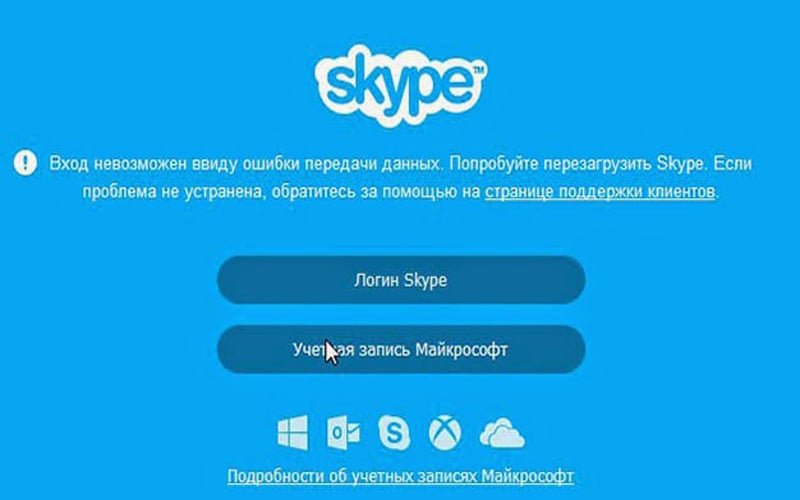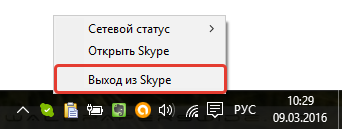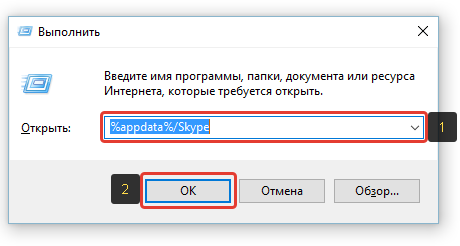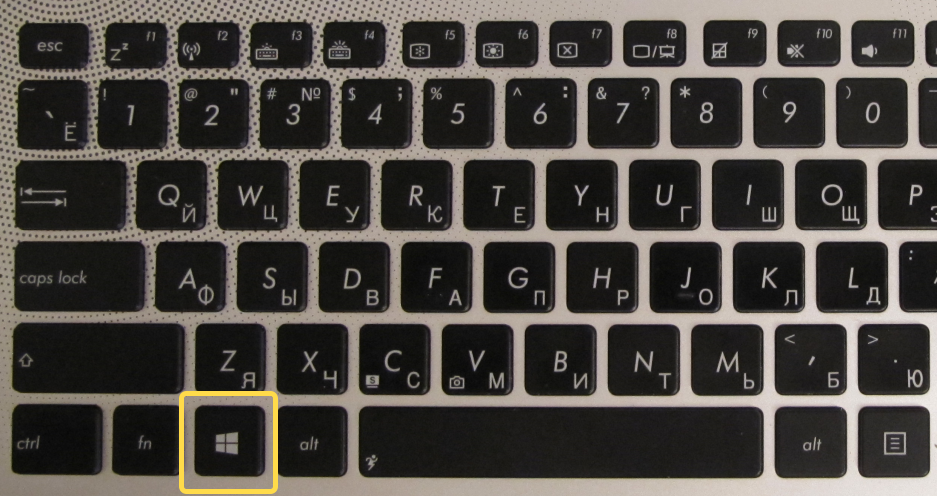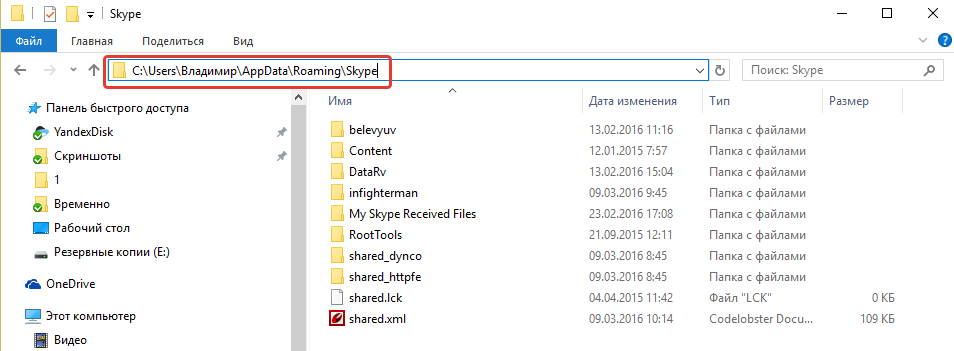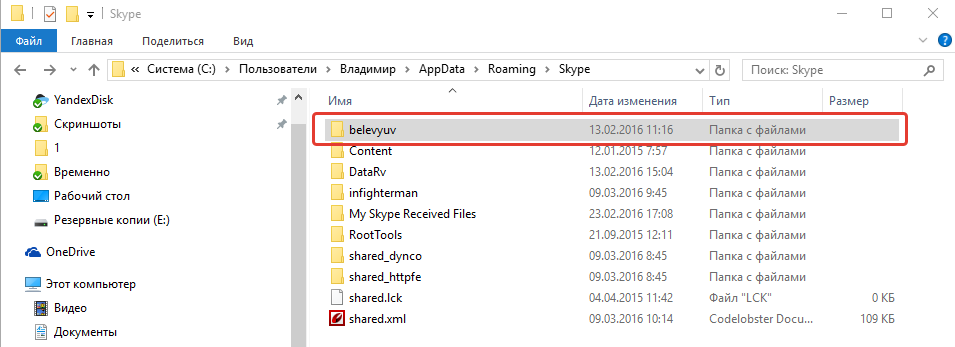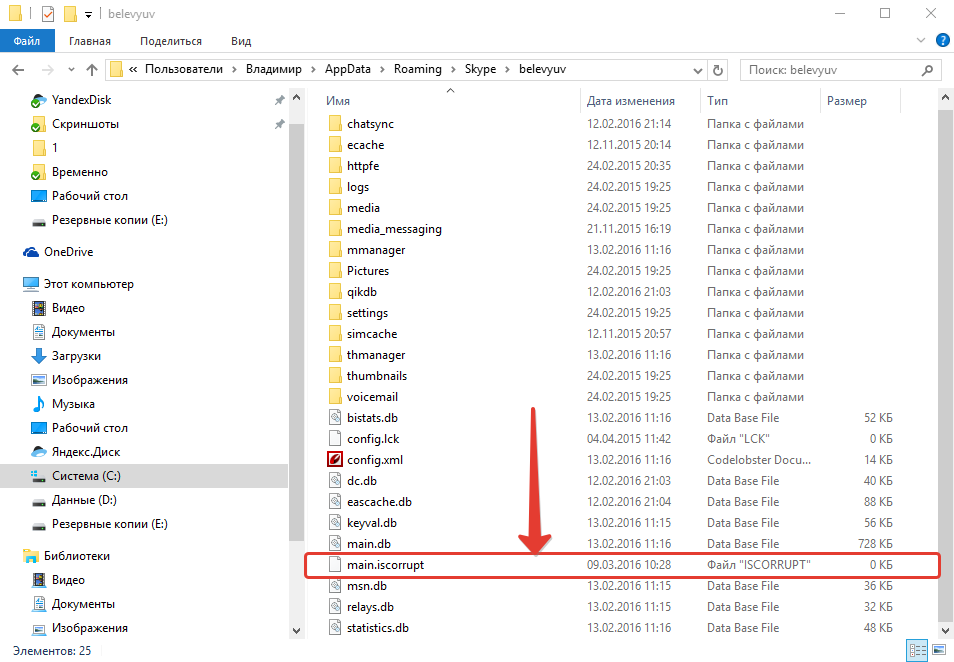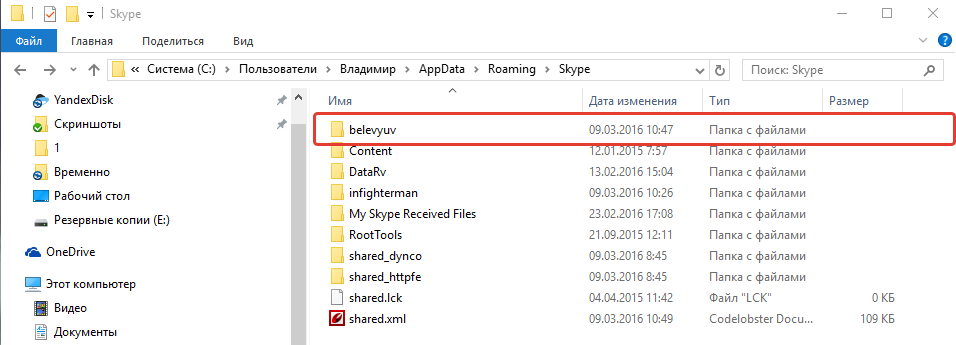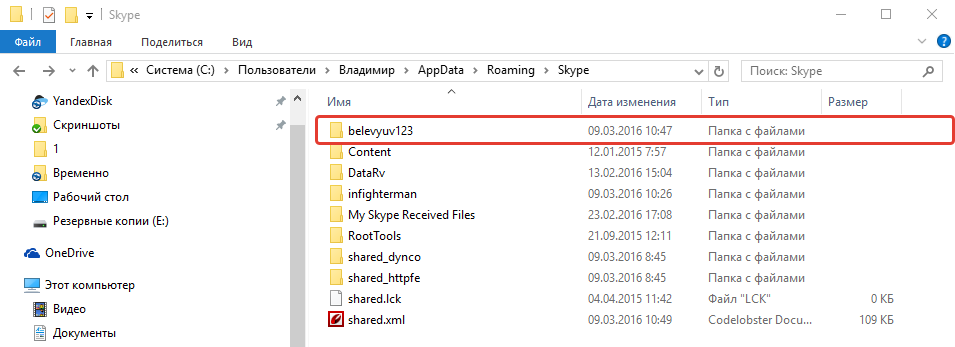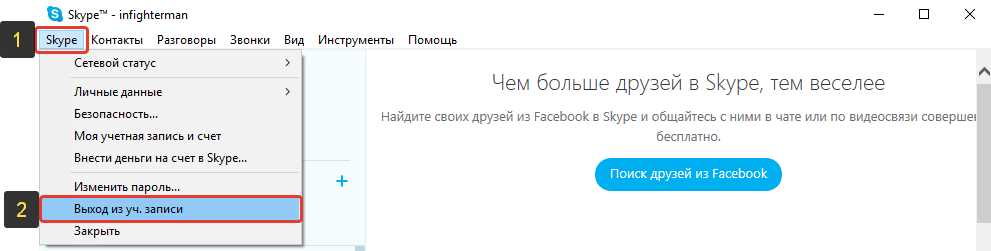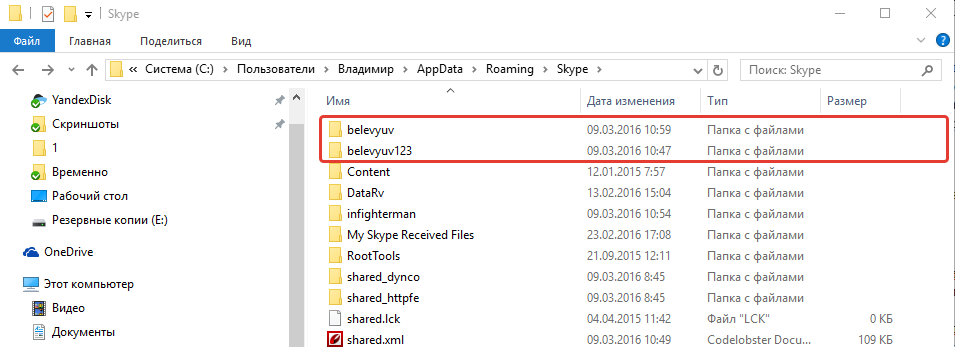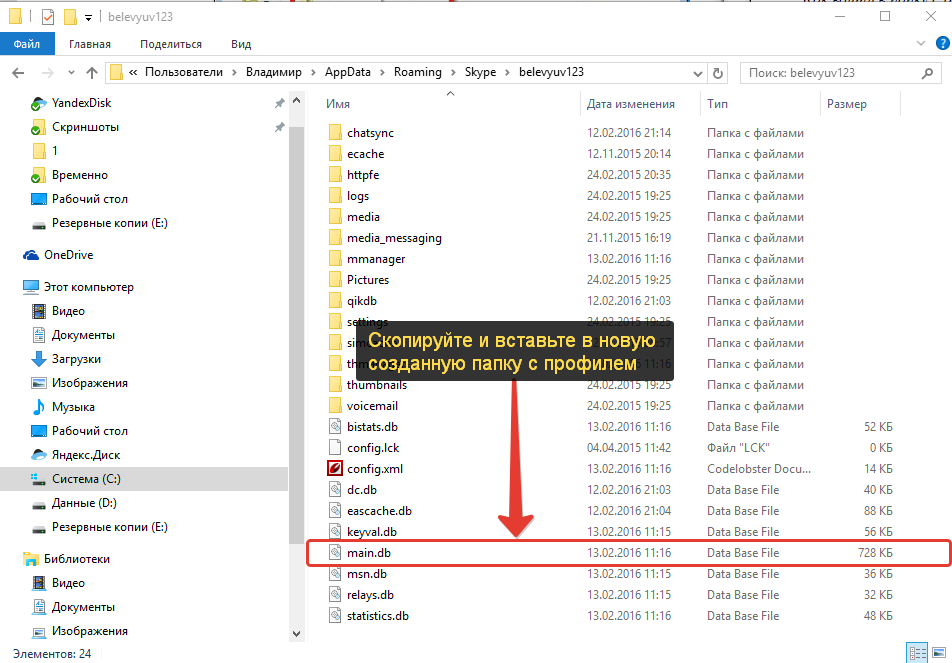Иногда пользователи сервиса Скайп не могут войти в программу. При этом на экране появляется сообщение с текстом “Вход невозможен ввиду ошибки передачи данных. Попробуйте перезагрузить Skype”. Что делать в такой ситуации? Ответ прочитайте в данной статье.
В чем причина
Проблема, возникающая при входе в Skype, происходит из-за неисправности файлов профиля на мессенджере. Что можно предпринять? Попробуйте исправить положение с помощью нижеприведенных советов. Они будут изложены от простого к сложному, поэтому начинайте с первого и переходите к следующему методу только, когда предыдущий не помог. Рассмотрим 5 вариантов решения поставленной задачи.
ВНИМАНИЕ! Приведенные советы применимы не ко всем версиям операционной системы Виндовс. В частности, они могут не подойти к Windows 10.
Способ №1
Если зайти в Skype не удается, стоит попробовать перезагрузить мессенджер. Сделать это можно выполнив 4 действия:
1. Закрыть Скайп.
2. В трее кликнуть на изображение стрелочки, направленной вверх.
3. Нажать правой клавишей мышки на значок Скайпа.
4. Выбрать вариант “Закрыть Скайп”.
Другой способ перезагрузки сервиса заключается в использовании комбинации клавиш “CTRL” + “ALT” + “DEL”. После их одновременного нажатия появится окошко, в котором нужно выбрать вариант “Диспетчер задач”. Далее следует кликнуть на строку Скайпа, а затем на кнопку “Снять задачу”.
Попробуйте войти в сервис. Если Скайп заработал, тогда можно считать, что вы обошлись малой кровью! Если ошибка не устранена, тогда переходите к способу №2.
Способ №2
Второй метод прост в исполнении. Подойдёт для любой версии ОС – Windows 10, 7. Он заключается в полной перезагрузке компьютера и состоит из 3 шагов:
- Нажмите на кнопку “Пуск”.
- Кликните на строке “Выключение”.
- Выберите вариант “Перезагрузка”.
После перезагрузки компьютера попробуйте войти в Скайп. Помогло? – Хорошо. Нет? – Идем дальше.
Способ №3
Если все еще невозможно войти в Skype, тогда придется прибегнуть к кардинальным действиям. Попробуем удалить поврежденный файл профиля. Перед этим нужно полностью выйти из мессенджера, как это было указано в первом способе. Далее необходимо проделать 5 шагов:
1. Нажать комбинацию клавиш “Win” + “R».
2. Вписать в появившемся окне “%appdata%\skype”. Кавычки проставлять не нужно.
3. Кликнуть “ОК”.
4. Открыть папку, соответствующую нику на мессенджере.
5. Удалить файл под названием “main.iscorrupt”.
Входите в Скайп. Если он работает, тогда все сделано правильно и вас можно поздравить. Вход не удался? – Переходим к методу №4.
Способ №4
Если Скайп по-прежнему пишет тот же текст ошибки, тогда можно полностью удалить всю папку профиля пользователя. Это можно сделать с сохранением истории чатов и без такового. Рассмотрим вариант без потери данных переписок. Для начала выполните 7 действий:
- Полностью выйдите из Скайпа.
- Одновременно нажмите “Win” + “R».
- Введите без кавычек “%appdata%\skype” и нажмите “ОК”.
- Войдите в папку с названием вашей учетной записи.
- Скопируйте файл “main.db” и сохраните его в другом месте на компьютере.
- Удалите папку с профилем.
- Выполните вход в Скайп.
Теперь выйдите из программы и повторите вышеописанные шаги со 2 по 4. В папку с профилем скопируйте с заменой ранее сохраненный файл с историей переписки. Попытайтесь авторизоваться в сервисе. Заходит? Да?! Рады за вас!
Не помогло? Используем второй вариант – без сохранения чатов. Понадобится просто удалить папку с именем ника на мессенджере, и повторно открыть Skype. В случае неудачи прибегаем к методу №5.
ВНИМАНИЕ! При выполнении описанного алгоритма действий информация о контактах не удаляется.
Способ №5
Если после всех проделанных попыток в Скайп все равно не входит, то ничего не остается как полностью переустановить приложение. Удалите программу, проделав следующие шаги:
- Нажмите кнопку “Пуск”.
- Кликните на пункт “Параметры”.
- Перейдите в раздел “Приложения и возможности”.
- Найдите Скайп и нажмите на него.
- Кликните на кнопку “Удалить” и произведите деинсталляцию приложения.
Далее нужно заново скачать мессенджер. Ссылка для установки через Microsoft Store: https://www.microsoft.com/ru-tj/p/%d0%a1%d0%ba%d0%b0%d0%b9%d0%bf/9wzdncrfj364?activetab=pivot:overviewtab. Теперь входите в программу и пользуйтесь. Если переустановка приложения не дала положительных результатов, тогда остался один выход.
Последняя надежда
Если вы перепробовали все описанные способы устранения ошибки, тогда настало время обратиться в службу технической поддержки сервиса. Для этого перейдите по указанной ссылке https://support.skype.com/ru/contact-us. В предложенных вариантах ответов отсутствует проблема с входом в приложение, связанная с ошибкой передачи данных. Выберите максимально подходящие ситуации, и когда появится вариант “Чат со службой поддержки Скайпа”, выберите его. Теперь подробно опишите ваш случай работнику техподдержки и последуйте его советам.
САМОЕ ВАЖНОЕ! Иногда с входом в Скайп бывают трудности, одна из которых связанна с ошибкой передачи данных. Попробуйте ее устранить с помощью рекомендаций из этой статьи. Если проблема не решится, тогда обратитесь к специалистам сервиса Skype.
Обновили скайп до последней версии? Наверное, как и многие другие пользователи, предвкушали новый классный дизайн, какие-нибудь интересности от разработчиков? Но почему-то увидели лишь надпись «Вход невозможен ввиду ошибки передачи данных» при попытке авторизации? И даже перезагрузка компьютера уже трижды не помогла? Поздравляем, вы в клубе!
Не волнуйтесь: мы расскажем, как просто и быстро решить эту проблему тремя разными способами. Выберите тот, который подходит вам больше всего.
Первый вариант
Самый «безболезненный»: можно попробовать просто устранить возникшую ошибку, при этом ваш текущий профиль, контакты и переписка сохранятся. По порядку выполните все действия, описанные в нашей пошаговой инструкции.
Итак,
-
Выходите из Skype.
P.S.: Не забываете, что для выхода из программы недостаточно просто закрыть окно. Нужно найти ее иконку в правом нижнем углу панели среди запущенных приложений, нажать на нее правой кнопкой мыши и выбрать «Выход из Skype».
- Делаете видимыми скрытые файлы программы. Это проще, чем может показаться: просто нажимаете «Пуск» (можно также сделать это с помощью команды Win+R). В поисковой строке вводите такую вот странную вещь: %appdata%\skype.
- Открываете папку с вашей учетной записью Skype. Найти ее можно следующим образом: C:\Users\<УЗК>\AppData\Roaming\Skype\<УЗС>, где УЗК — ваша учетная запись на компьютере, УЗС — в скайпе.
- Открываете папку с вашим skype-логином (название этой папки будет ему соответствовать).
- Обнаруживаете файл с названием «main.iscorrupt». Именно этот файл был помехой, поэтому удаляете его.
Все! Запускаете скайп, наслаждаетесь нормальной работой программы и общением.
Это — отличный способ устранения ошибки. Однако бывают случаи, когда он не срабатывает. Тогда пользователь снова видит уже ненавистное «Вход невозможен ввиду ошибки передачи данных». В этом случае придется прибегнуть к одному из двух других вариантов.
>Второй вариант
Удаление своего профиля. Однако, если вы переживаете только из-за потери ценной информации из переписок, метод вам подходит, потому что профиль удаляется, но все ваши переписки сохраняются! Контакты тоже никуда не денутся. Только профиль.
Для этого метода тоже есть простая пошаговая инструкция.
Шаги:
- Выходите из Skype (аналогично с предыдущим способом; не забываете про правильный выход из программы).
- Снова «Пуск», вводите ту же странную вещь в поиске %appdata%\skype (нужно, чтобы сделать видимыми скрытые файлы программы).
- Открываете папку с вашей учетной записью Skype (C:\Users\<УЗК>\AppData\Roaming\Skype\<УЗС>, где УЗК — ваша учетная запись на компьютере, а УЗС — в скайпе).
- Заходите в свой профиль Skype (название папки будет соответствовать вашему логину) и переименовываете его. Можно, например, добавить «2019» или «-NEW» в конце.
- Запускаете скайп, вводите свою пару логин-пароль.
- Снова выходите из программы.
- Открываете папку с профилями скайпа и видите, что их теперь там два: ваш старый профиль и новый.
- Заходите в свой старый профиль, находите там файл «main.db». Именно он — хранитель всей вашей переписки. Копируете его.
- В папку с новым профилем вставляете с заменой скопированный файл.
Можете на всякий случай перезагрузить Skype еще раз, но это не обязательно. После выполнения этих действий приложение должно запускаться без ошибки и вы избегаете потери ценных данных: контактов, историй сообщений и пр.
>Третий вариант
Удаление существующего профиля. Метод подходит тем, для кого история сообщений в скайпе не представляет никакой ценности, потому что этот способ подразумевает утерю всех переписок. Контакты при этом сохранятся.
Следуйте пошаговой инструкции, если хотите удалить ваш профиль в Skype:
- Выходите из программы (аналогично с предыдущими способами).
- Нажимаете «Пуск», вводите в поисковой строке %appdata%\skype, тем самым делаете видимыми скрытые файлы программы.
- Открываете папку со своей учетной записью Skype (C:\Users\<УЗК>\AppData\Roaming\Skype\<УЗС>, где УЗК — ваша учетная запись за компьютере, а УЗС — в скайпе).
- Находите там папку с вашим профилем (название идентично логину в скайпе).
- Удаляете эту папку.
- Запускаете скайп, вводите свою пару логин-пароль.
Спокойно продолжаете работу и общение без ошибок!
Запасной вариант
Для полного душевного спокойствия можно попробовать переустановить скайп (то есть, полностью удалить приложение со всеми имеющимися файлами, а затем скачать и установить его снова).
В этой статье мы описали три разных способа устранения ошибки Skype. Среди них есть способ без каких-либо потерь информации для пользователя, способ с сохранением переписки и контактов профиля и просто удаление существующего профиля в скайп с сохранением контактов.
Объяснить порядок действий можно всегда, для этого есть простые и четкие пошаговые инструкции. Надеемся, эта информация помогла вам решить возникшую проблему, и при попытке авторизации в Skype вы больше не увидите на экране эту раздражающую надпись.
Все для пользователей!
На днях мне впервые пришлось столкнуться с проблемой при запуске программы Skype, которая заключалась в том, что при нажатии кнопки входа на странице, где указывается логин и пароль, высвечивается сообщение с ошибкой: «Вход невозможен ввиду ошибки передачи данных. Попробуйте перезагрузить Skype. Если проблема не устранена, обратитесь за помощью на странице поддержки клиентов».
Простой вариант решения проблемы (перезагрузка Скайпа) не сработал и пришлось заморачиваться с более сложными методами. Однако, следуя данной инструкции, в которой я расписал рабочий для большинства способ решения проблемы, для вас всё будет просто!
На первый взгляд ошибка должна быть как-то связана с сетевым подключением, ведь если ошибка передачи данных, значит, возможно, что-то мешает скайпу выполнить вход под нужной учётной записью, подключившись к серверу. Но ладно бы, если на компьютере был установлен Фаервол, в котором могло прописаться правило для скайпа, блокирующее ему выход в сеть интернет. А фаервола то на компьютере не было… Да и антивирус пробовал отключать. При этом выход в интернет имелся и открывались любые сайты, а также другие программы на компьютере, требующие подключения к интернет.
Посмотрел в интернете и понял, что проблема такая встречается у очень большого количества пользователей Скайпа.
Проблема, как оказалось, кроется в сбойной папке с профилем скайпа. Когда вы в первые подключаетесь к скайпу через программу, вводя логин и пароль, создаётся специальная папка на компьютере с именем вашего профиля, в которой будет храниться история переписки и все остальные данные, относящиеся к профилю, в который вы вошли. Иногда случается так, что какие-то файлы или один файл в папке с профилем Скайпа портится в следствии каких-либо сбоев на компьютере и от этого в дальнейшем скайп может не запуститься из-за выше упомянутой ошибки передачи данных.
Решение проблемы на самом дело не сложное и имеет 2 способа:
-
Простое удаление повреждённого файла main.iscorrupt из папки с вашим профилем. Способ рабочий, но бывает, что проблема затем возвращается вновь. Стоит попробовать этот вариант для начала и если не получится, переходить к способу №2.
-
Удаление папки с профилем с потерей всех переписок или же переименование папки с профилем, чтобы была возможность восстановить переписку. Способ с удалением профиля целиком более надёжен и чаще всего более не вызывает проблем с запуском скайпа. Если же профиль просто переименовать, это тоже решение, но у некоторых пользователей проблема бывает снова возвращается и в таком случае, как ни крути, приходиться удалять переписку ради того, чтобы скайп нормально заработал.
Рассмотрим оба способа по порядку.
Способ №1. Удаление повреждённого файла из папки с профилем Skype
В первую очередь полностью выйдите из скайпа. Для этого кликните правой мыши по иконке скайпа в трее Windows и нажмите «Выход из Skype»:
Для решения проблемы этим способом вам необходимо перейти в папку, где хранятся данные профиля Скайпа, в который вы пытаетесь войти.
Самый простой вариант попасть в эту папку — открыть команду «Выполнить», нажав сочетание клавиш WIN + R, затем ввести команду (1): %appdata%/Skype
После чего нажмите кнопку «ОК» (2):
В результате вы окажетесь в нужной папке.
Для тех, кто не знает, клавиша WIN — это кнопка с изображением логотипа Windows и располагается обычно в самом нижнем ряду, ближе к левому крайю (как правило, 2-я или 3-я клавиша слева). Пример:
Также попасть в папку можно стандартным образом через проводник Windows. Папка располагается по пути: C:\Users\Владимир\AppData\Roaming\Skype:
При этом имейте ввиду, что папка «AppData» — скрытая и чтобы попасть в неё стандартным способом через проводник, придётся включить отображение скрытых файлов и папок.
Попав в папку с данными Скайпа, переходим в папку с вашим профилем. Эта папка будет иметь название, соответствующее названию вашего логина в скайпе. Например, если ваш логин в Skype: ivan_ivanov, то папка с профилем будет называться также.
Пример:
В открывшейся папке найдите файл с названием «main.iscorrupt» и удалите его:
После этого снова запустите скайп и попытайтесь войти под своим аккаунтом. Вход должен успешно выполниться. Если в дальнейшем после того как разок перезагрузите компьютер, вы вновь сможете успешно войти в свой аккаунт, значит, способ для вас оказался действенным и больше проблем быть не должно, а второй способ можно пропустить. Если всё же через какое-то время вновь появится данная ошибка, то вы можете вновь повторить способ №1, но уже будет понятно, что проблема снова от вас не отстанет, поэтому в таком случае примените уже способ №2.
Способ №2. Удаление / переименование папки с профилем скайпа
Внимание! При устранении ошибки скайпа по данному способу вы можете навсегда потерять все свои переписки в этой программе! Однако, чаще всего вернуть нормальную работоспособность скайпа иначе не получится.
Чтобы решить проблему этим способом, вам снова потребуется выйти из скайпа:
Далее переходим в туже папку с данными скайпа, расположенную по пути: C:\Users\Владимир\AppData\Roaming\Skype:
Как войти в папку с данными скайпа, а также как там найти папку с нужным профилем, уже говорилось выше — вот здесь.
Для начала попробуем не удалять переписку скайпа. Вам нужно переименовать папку с профилем скайпа, в который вы пытаетесь войти. Чтобы быстро переименовать кликните один раз по папке и нажмите клавишу F2 на клавиатуре. Переименовать можно как угодно, например, добавив пару цифр в конец названия. Например, была папка с названием «belevyuv»:
А после переименования стала называться «belevyuv123»:
Теперь запустите в скайп и войдите под своим профилем, под которым ранее пытались войти. Вы должны успешно войти в скайп. В результате в папке с профилями скайпа создастся новая папка с вашим профилем. Теперь снова выходим из учётной записи Skype, а затем закрываем скайп. Для этого в окне скайпа открываем вверху меню «Skype» и нажимаем «Выход из уч.записи»:
Произойдёт выход из вашего профиля Skype. Теперь закрываем программу также как уже делали ранее:
Теперь пробуем вернуть всю переписку. Для этого снова открываем папку с профилями скайпа, и видим, что теперь у нас 2 папки с профилем. Одна из них старая, которую мы переименовали, вторая — новая, которая создалась автоматически при последнем входе в Скайп:
Заходим в папку, которую ранее переименовывали и копируем оттуда файл с названием «main.db», после чего вставляем его в новую папку с профилем, которая создалась после последнего входа в Skype:
Если получите сообщение о том, что такой файл уже есть в папке, куда вы хотите его перенести, то согласитесь на замену старого файла на новый.
Теперь попробуйте по новой открыть скайп и войти под своим профилем. Скайп должен запуститься без ошибки и при этом должна появиться вся ваша переписка, поскольку вы её перенесли через файл main.db из старого профиля в новый!
Однако, иногда проблема может вернуться и после этого способа. Поэтому, после того как войдёте в скайп и появится ваша переписка, скопируйте все нужные данные из этой переписки куда-нибудь в текстовый документ (блокнот, например). Можете даже вручную скопировать всю переписку с нужными контактами. Это нужно для того, чтобы вы могли полностью удалить профиль скайпа в месте с перепиской в том случае, если вы снова столкнётесь с той же ошибкой.
Если вдруг ошибка появиться вновь, то вам уже ничего не останется делать, как удалить всю папку с профилем скайпа и не восстанавливать больше переписку через файл main.db. Перед этим не забудьте снова выйти из скайпа. Затем откройте папку с профилями скайп, выберите папку с нужным профилем и просто удалите её. Затем запускайте по новой скайп. Переписки в этом случае у вас уже не будет, но зато это должно окончательно устранить ошибку! А нужные куски переписки вы уже скопировали себе вручную, если сделали так, как я говорил.
На этом всё. Если вы столкнулись с подобной проблемой при запуске Skype и инструкция из моей статьи вам помогла, то отлично! Не зря значит писал всё это 

При запуске Скайп, собственно, как и любой другой программы, могут возникать разного рода сложности. «Вход невозможен ввиду ошибки передачи данных» — распространенная неполадка, с которой сталкивается клиент Skype, почему она возникает и как ее решить – читай в этой статье.
Причина
Неполадка в Skype «Вход невозможен ввиду ошибки передачи данных» может возникнуть на устройстве с любой операционной системой, от Windows 7 до современной «десятки». Причина кроется в следующем – при вводе логина и пароля происходит некий сбой, и авторизоваться в системе не представляется возможным. Порой это происходит из-за плохого интернет соединения (собственно, передачи данных) или его полного отсутствия. Но иногда проблема гораздо глубже и требует более серьезных методов решения, нежели проверка интернета, не помогает и обновление приложения.
Любознательным советуем прочитать нашу статью, в которой мы рассказываем про порт входящих соединений Skype – это интересно.
Способы решения
Если Skype выдает ошибку передачи данных, советуем сделать следующее:
- Сначала проверь интернет. Как мы уже говорили, часто проблема кроется именно в его отсутствии. А может нужна последняя версия Skype Windows 8, тогда нужно обновить программу.
- Если попытка не удалась – перезапусти программу. Посмотри на сообщение с ошибкой – именно это и советует тебе сделать Скайп. Нажми «Выйти из Skype», затем открой диспетчер задач (CTRL+ALT+DELETE) и заверши процесс. Теперь попробуй открыть Скайп, как обычно, и авторизоваться в нем
- Если не получилось и проблема не решена – перезагрузи устройство. В большинстве случаев этот способ помогает
- Не получилось? Значит – проблема серьезнее, чем мы предполагали. Что делать, если возникает ошибка Скайп «Вход невозможен ввиду ошибки передачи данных», и все предыдущие советы не помогли? Закрой программу, как в предыдущей инструкции и открой командную строку сочетанием клавиш Win+R. Здесь пропиши команду %appdata%/skype. Откроется папка пользователя программы, где тебе нужно найти и удалить папку с названием «main.iscorrupt». теперь перезагрузи компьютер и попробуй авторизоваться снова.
- Войти в Скайп, по-прежнему, невозможно? Не отчаивайся, есть еще один способ. Он достаточно радикальный – полностью удалить программу и установить ее заново. Заверши процесс Skype, открой в меню «Пуск» папку «Установка и удаление программ» — «Приложения и возможности» , найди нужное приложение и нажми «Удалить».
Чтобы полностью очистить устройство от оставшихся файлов, поочередно введи в командной строке «C:\Users\имя_пользователя\AppData\Local» и «C:\Пользователи\имя_пользователя\AppData\Roaming», в каждой из открывшихся папок найди папку «Скайп» и удали.





После этого скачай мессенджер обычным способом и попробуй авторизоваться.
- Если проблема все еще сохраняется, значит, не нужно искать причину в своем устройстве – проблема возникла со стороны разработчиков. В таких случаях нужно просто немного подождать – до тех пор, пока специалисты не устранят неполадки.
Рекомендует прочитать о том, как войти в Скайп без учетной записи Майкрософт, информация может тебе пригодиться.
85.7%
пользователей считают эту статью полезной.
Содержание
- 1 Способы исправления ошибки Скайпа, мешающей авторизации пользователя
- 2 Что делать, если ошибка передачи данных не исчезла?
Ситуация, при которой невозможно выполнить вход в Скайп из-за ошибки в передаче данных на сервер, встречается нечасто, однако стандартными методами (перезагрузкой компьютера или самого Скайпа, а также попыткой обновить его до последней версии) не «лечится».

Способы исправления ошибки Скайпа, мешающей авторизации пользователя
Способ первый (всего их три):
1) Необходимо полностью закрыть Скайп. Чтобы это сделать найдите значок Скайпа рядом с часами (справа внизу на экране) кликните на него правой кнопкой мыши и выберите «Выход из Skype».

Чтобы убедиться, что Скайп действительно закрыт, откройте диспетчер задач (комбинацией клавиш Ctrl+ Shift + Esc), перейдите во вкладку «Процессы» и проверьте список запущенных процессов на наличие «Skype.exe». Если найти его не удалось – значит, Скайп был закрыт успешно.
Если же вы обнаружили указанный выше процесс, нажмите на него правой кнопкой мыши и выберите «Завершить дерево процессов».

Система потребует подтверждения действий. Нажмите на «Завершить дерево процессов».

2) Зайдите на диск С и переходите по папкам Users (Пользователи) –> ProfileName (Имя вашего профиля на компьютере) -> AppData -> Roaming -> Skype -> SkypeName (Имя вашего аккаунта в Скайпе)
Каталог AppData – скрытый, поэтому, если в каталоге вашего профиля (ProfileName) вы его не нашли, вам нужно включить отображение системой скрытых файлов и директорий. Делается это следующим образом: Пуск -> Панель управления -> Параметры папок -> Вид –> прокручиваем список вниз, находим пункт «Показывать скрытые файлы, папки и диски» и выбираем его -> Применить -> ОК.

Чтобы убрать отображение ненужных файлов после исправления ошибки, повторите процесс и перевыберите «Не показывать скрытые файлы, папки и диски».
3) После перехода в директорию вашего профиля найдите в ней файл «main.iscorrupt» и удалите его.

Если вы видите просто 2 файла «main» без дополнительного текста, нужно включить отображение расширений в настройках системы. Для этого выполните следующее: Пуск -> Панель управления -> Параметры папок -> Вид –> уберите галочку с пункта «Скрывать расширения для зарегистрированных типов файлов» -> Применить -> ОК.

После проведенных манипуляций ошибка должна исчезнуть.
Что делать, если ошибка передачи данных не исчезла?
Если ошибка осталась, переходим ко второму способу – к удалению профиля Скайпа (из памяти системы, не насовсем) с сохранением переписки.
1) Первый и второй пункты аналогичны описанным выше. Нужно полностью выйти из программы, а потом перейти к папке с именем профиля Скайпа.
2) В саму директорию заходить не надо. Вместо этого переименуйте ее (рекомендуется добавить в конце «_OLD», чтобы было проще ориентироваться).

3) Попробуйте авторизоваться в Скайпе, а потом повторите пункт 1 плана (выйдите и перейдите в нужную директорию).
Вы обнаружите, что в вашей папке Skype два профиля – тот, который вы переименовали и новый, автоматически созданный после последней авторизации.
4) Зайдите в папку профиля с пометкой «_OLD» и скопируйте в новую папку файл «main.db», подтвердив замену файла.

Третий способ – разновидность второго, если вам не нужно сохранять переписку.
- Полностью выйдите из Скайпа.
- Перейдите в папку «Skype» и удалите каталог с именем вашего профиля.
В большинстве случаев, предоставленных решений достаточно для исправления ошибки входа.
- Распечатать
Оцените статью:
- 5
- 4
- 3
- 2
- 1
(1 голос, среднее: 5 из 5)
Поделитесь с друзьями!